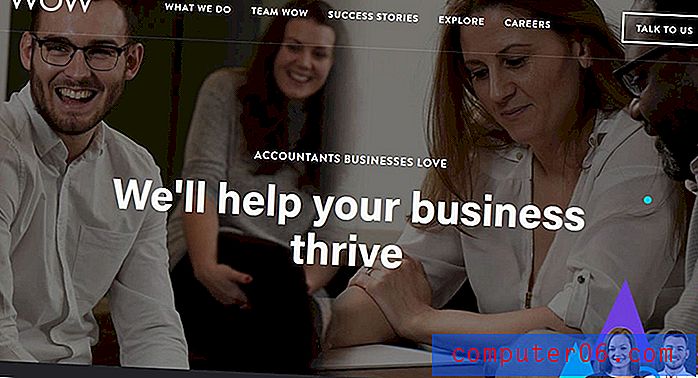Cómo cambiar el color de fondo en Word 2013
Puede personalizar la apariencia de un documento de Word de muchas maneras diferentes, pero es posible que no sepa que puede cambiar el color de fondo en Word 2013. Si está utilizando el programa para diseñar algo como un volante o un boletín informativo, entonces la capacidad cambiar del color predeterminado de la página en blanco puede ser útil.
La opción para cambiar el color de fondo de su documento de Word se encuentra en la pestaña Diseño del programa, junto con varias otras opciones para personalizar la apariencia del fondo de su página.
Cambiar el color de la página en Word 2013
Este tutorial cambiará el color de fondo de toda su página de blanco a cualquier color que elija. También es posible que deba cambiar el color de la fuente para que sea más visible. Puede cambiar su color de fuente presionando Ctrl + A en su teclado para seleccionar todo el documento, luego haciendo clic en el botón Color de fuente en la cinta en la pestaña Inicio .
Tenga en cuenta que Word 2013 no imprimirá el color de fondo de forma predeterminada, ya que puede usar una cantidad considerable de tinta de impresora. Si desea imprimir el color de fondo, puede ir a Archivo> Opciones> Pantalla> luego marque la opción Imprimir colores e imágenes de fondo . Si va a imprimir un color de fondo, puede visitar Amazon primero y asegurarse de tener tinta extra para su impresora, ya que se irá rápidamente.
Paso 1: abre tu documento en Word 2013.
Paso 2: haz clic en la pestaña Diseño en la parte superior de la ventana.

Paso 3: haga clic en el botón Color de la página en la sección Fondo de la página en el lado derecho de la cinta de navegación.
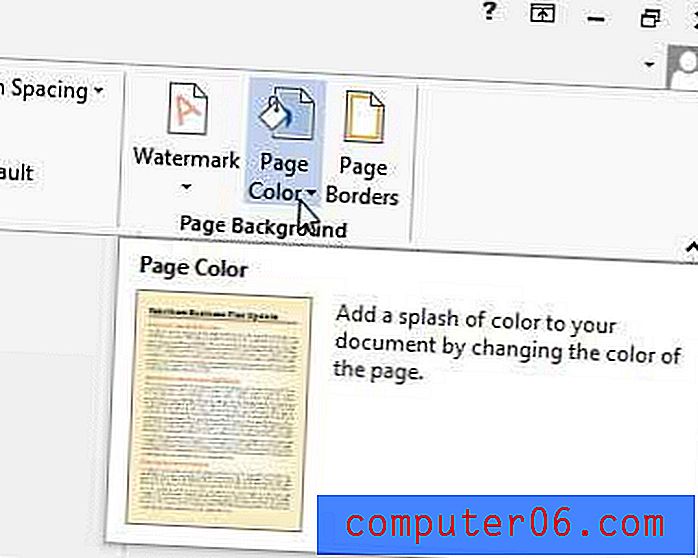
Paso 4: Seleccione el color que desea usar para el fondo de su página.
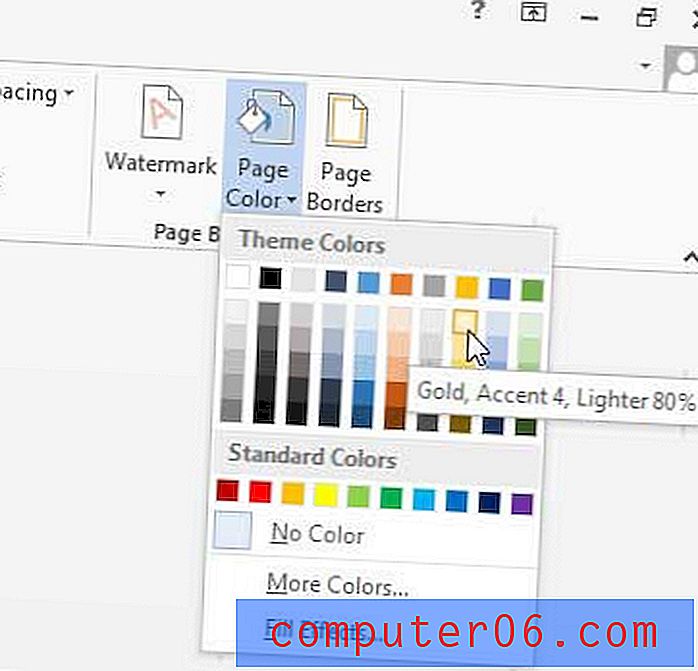
Word ahora debería mostrar su documento con el color de fondo que seleccionó.
¿Se vería mejor su documento con un borde? Este artículo le mostrará cómo agregar un borde de página en Word 2013.